
Posljednje ažurirano dana
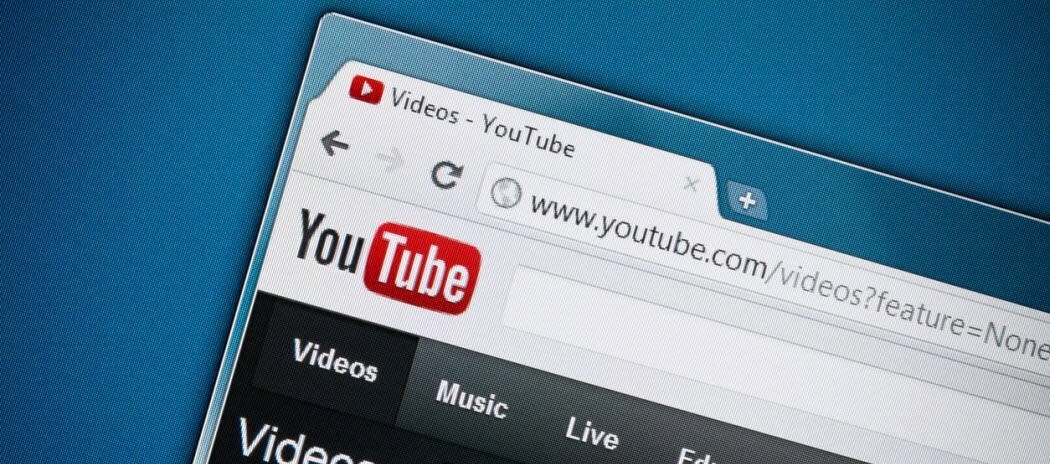
Gledate YouTube video, ali nema zvuka zbog pogreške YouTube audio renderera. Nemojte paničariti, jer to možete popraviti pomoću ovog vodiča.
Vidite li a YouTubepogreška audio renderera dok gledate videozapise na računalu?
Problem se obično može riješiti ponovnim povezivanjem slušalica ili brisanjem predmemorije preglednika. Međutim, problem bi mogao biti dublji - mogao bi biti povezan s hardverom, upravljačkim programima uređaja ili drugim softverskim sukobima na vašem sustavu.
Nažalost, prijavljeno je da se ovaj problem pojavljuje u većini web-preglednika u sustavu Windows. Ako želite znati kako ispraviti pogrešku YouTube audio renderera, slijedite korake u nastavku.
Kako brzo popraviti pogrešku YouTube audio renderera
Prvo ćemo pogledati neke jednostavne korake koje možete poduzeti da biste riješili ovu pogrešku.
Prvo započnite rješavanje problema do ponovno pokretanje računala i vidi hoće li to popraviti grešku. Također, pokušajte s drugim preglednikom. Na primjer, ako dobijete pogrešku dok koristite Firefox, umjesto toga isprobajte Chrome ili Edge.
Drugi temeljni korak je ponovno povezivanje slušalica. Isključite slušalice i reproducirajte video preko zvučnika računala. Ako ne dobijete pogrešku, ponovno uključite slušalice. Nešto tako jednostavno može riješiti problem.
Ako imate više od jednog uređaja za reprodukciju, ostavite zadani uređaj uključen i odspojite drugi uređaj za reprodukciju. Dva uređaja mogu se sukobiti i uzrokovati pogrešku.
Izbrišite podatke preglednika
Brisanjem predmemorije i kolačića vašeg preglednika može se ispraviti pogreška YouTube Audio Renderera. Brisanje predmemorije podataka je malo drugačije za svaki preglednik. Međutim, ovdje imamo upute o najpopularnijim preglednicima.
Možete lako izbrišite svoje datoteke predmemorije Google Chromea, Datoteke predmemorije Mozilla Firefox, ili Datoteke predmemorije Microsoft Edge putem izbornika postavki vašeg preglednika.
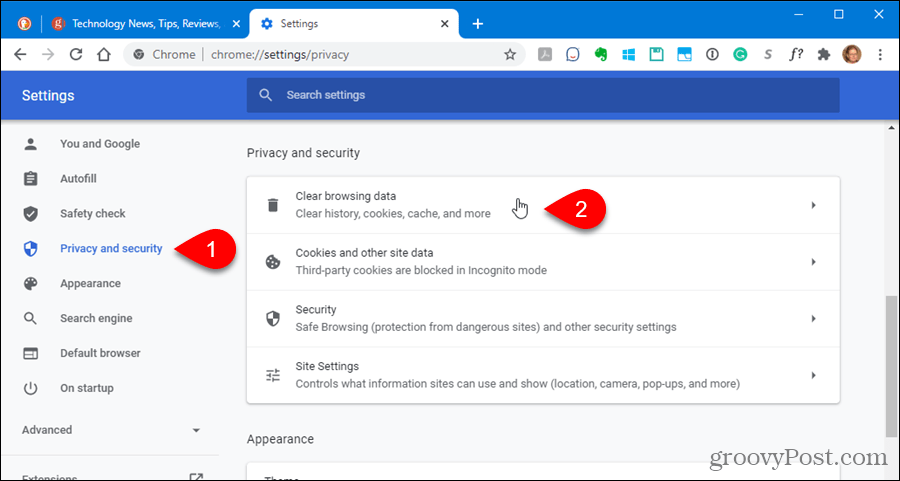
Pokrenite alat za rješavanje problema sa zvukom
Ako i dalje dobivate pogrešku audiorenderera, možete pokrenuti alat za rješavanje problema sa zvukom u sustavu Windows da biste identificirali probleme.
Alat za rješavanje problema sa zvukom možete pokrenuti prema sljedećim koracima:
- Klik Početak i otvoren Postavke.
- Kada se otvore Postavke, idite na Sustav > Rješavanje problema.
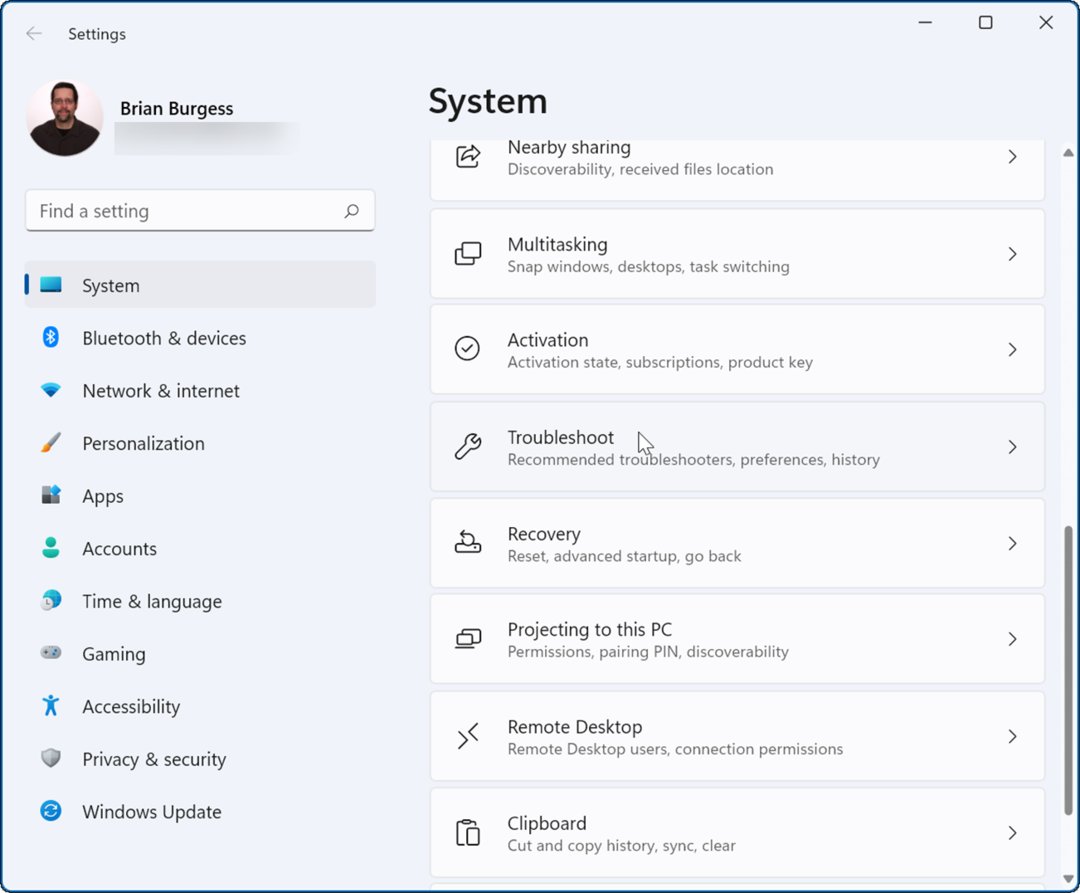
- Sada se pomaknite dolje do Mogućnosti odjeljak i kliknite na Ostali alati za rješavanje problema.
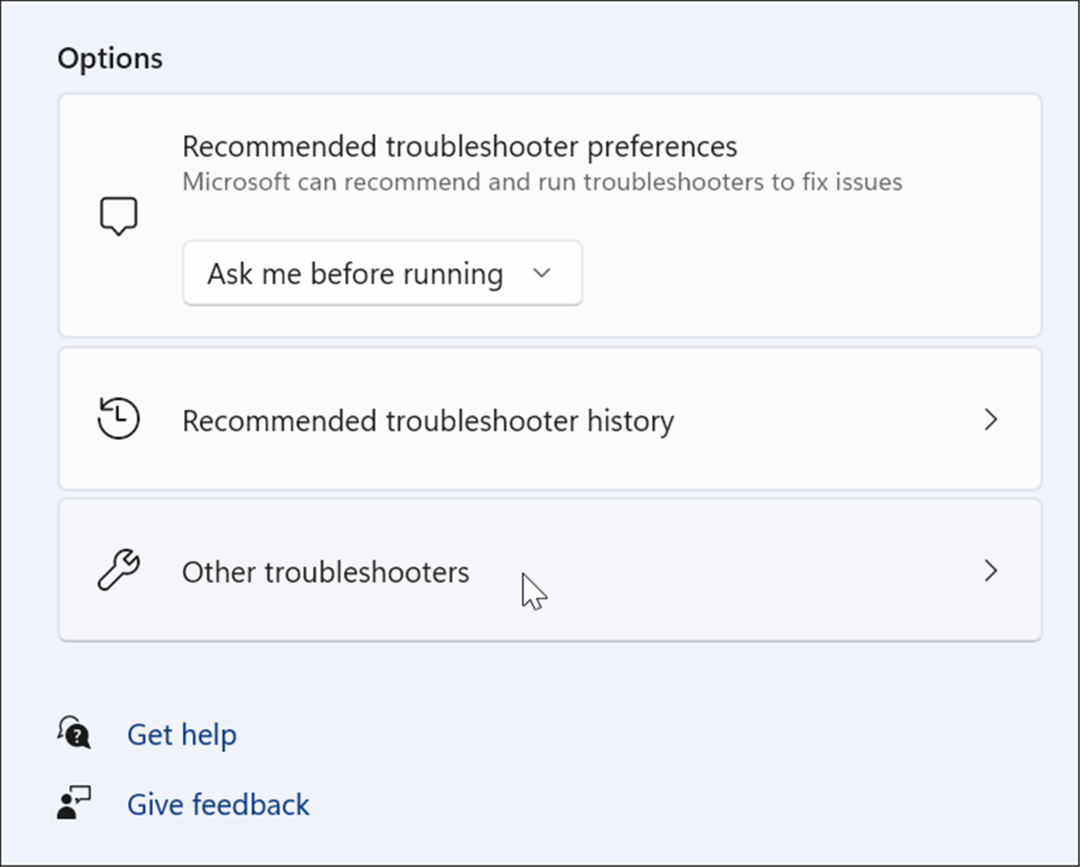
- Zatim pokrenite Reprodukcija zvuka alat za rješavanje problema i pogledajte hoće li pronaći probleme.
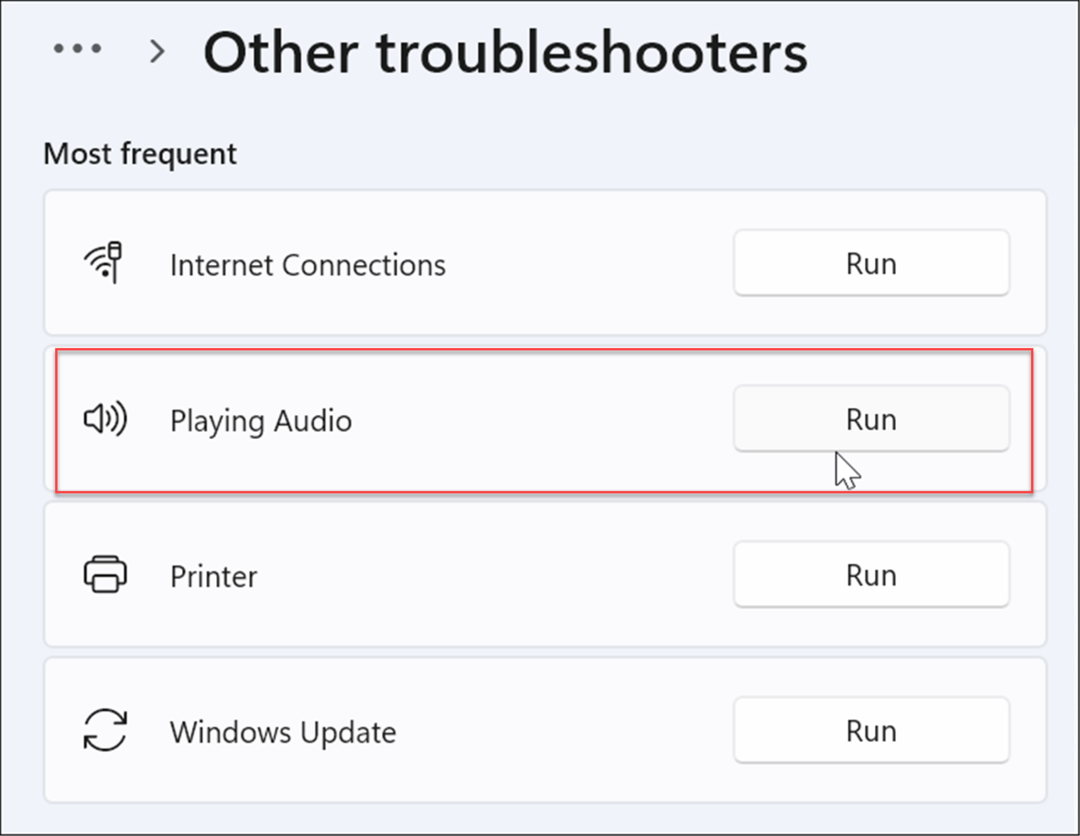
- Ako se dogodi, slijedite upute na zaslonu kako biste popravili sve temeljne probleme sa zvukom. Također, ako imate više uređaja za reprodukciju, provjerite jeste li odabrali pravi.
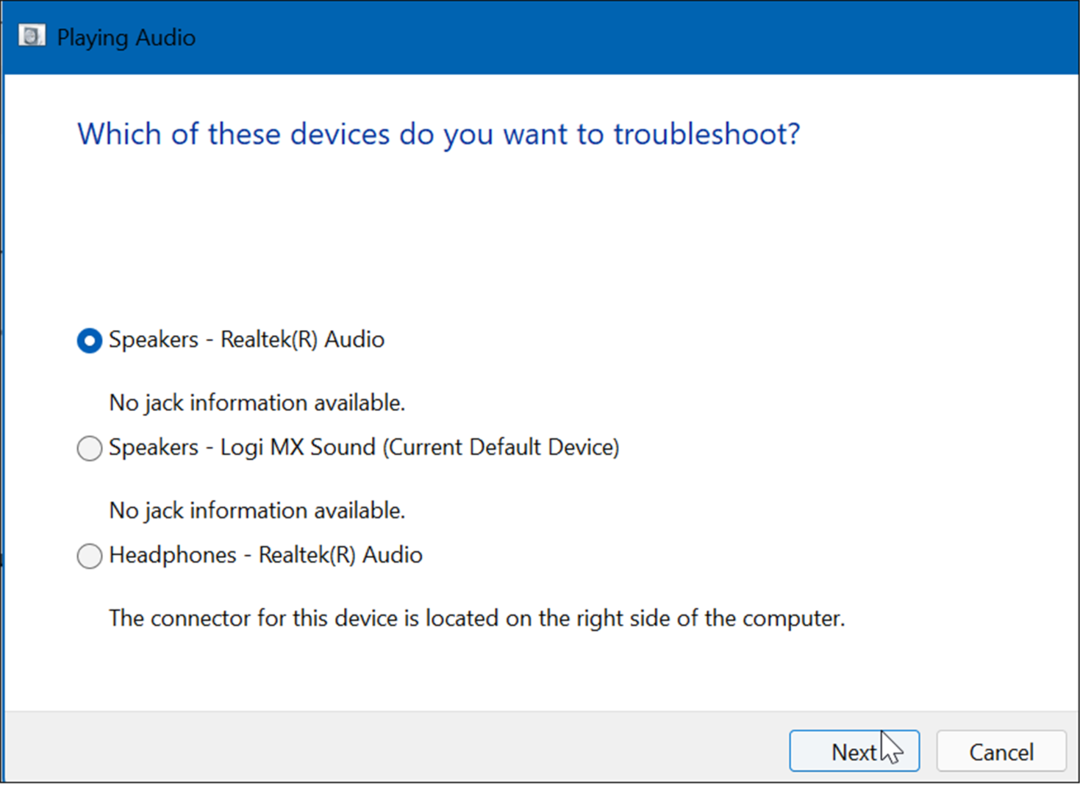
Onemogućite i ponovno omogućite zvučne uređaje
Onemogućavanje i ponovno omogućavanje zadanog uređaja za reprodukciju zvuka na vašem računalu može popraviti pogrešku YouTube audio renderera.
Zvučne uređaje možete onemogućiti/omogućiti na sljedeći način:
- Desnom tipkom miša kliknite na Gumb Start i odaberite Upravitelj uređaja iz izbornika.
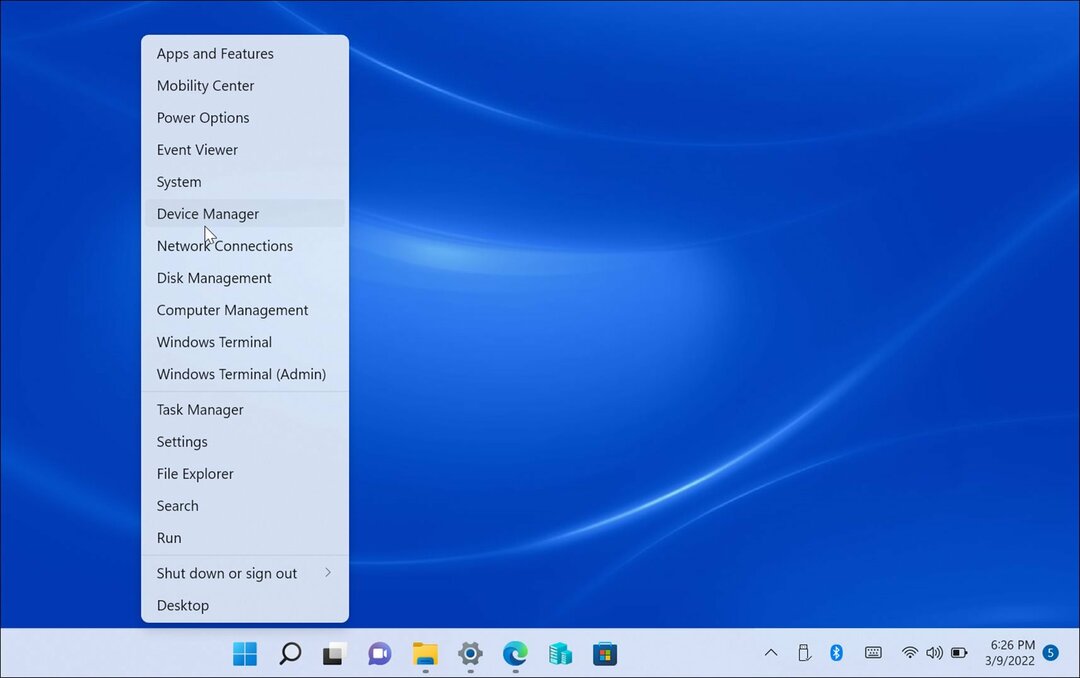
- Kada se otvori Upravitelj uređaja, proširite Audio ulazi i izlazi odjeljak, desnom tipkom miša kliknite svoj audio uređaj i odaberite Onemogućite uređaj.
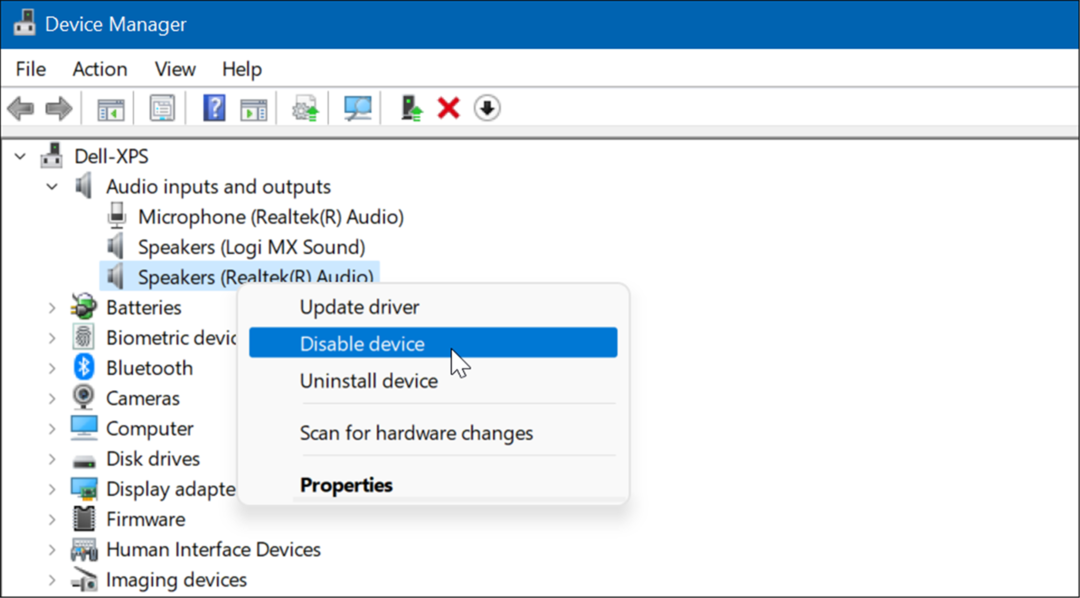
- Klik Da kada se pojavi zaslon za provjeru.
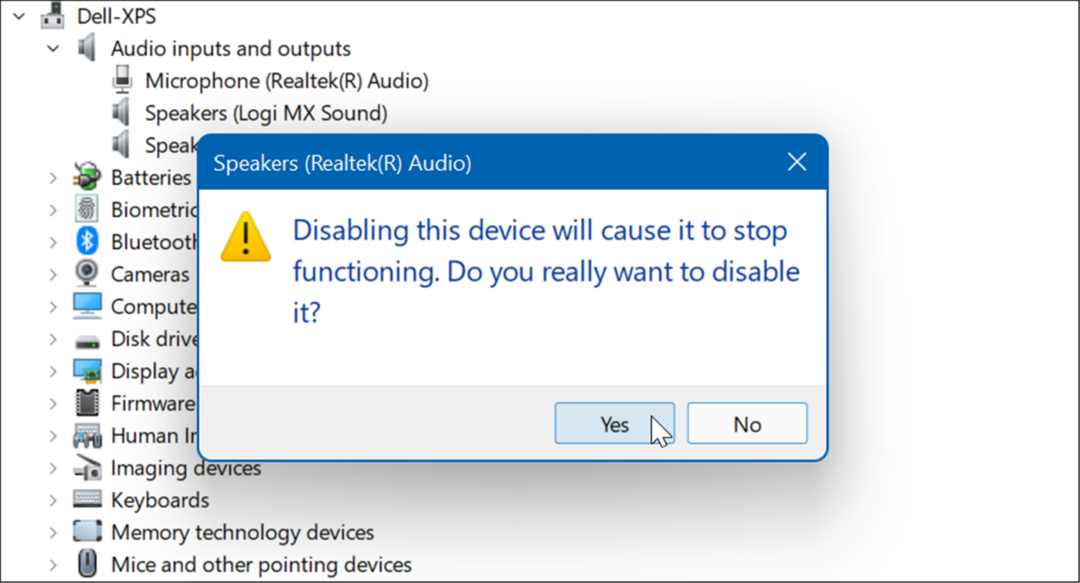
- Kada je onemogućeno, vidjet ćete malu ikonu obavijesti. Dakle, ponovno kliknite na uređaj desnom tipkom miša i odaberite Omogući uređaj iz izbornika.
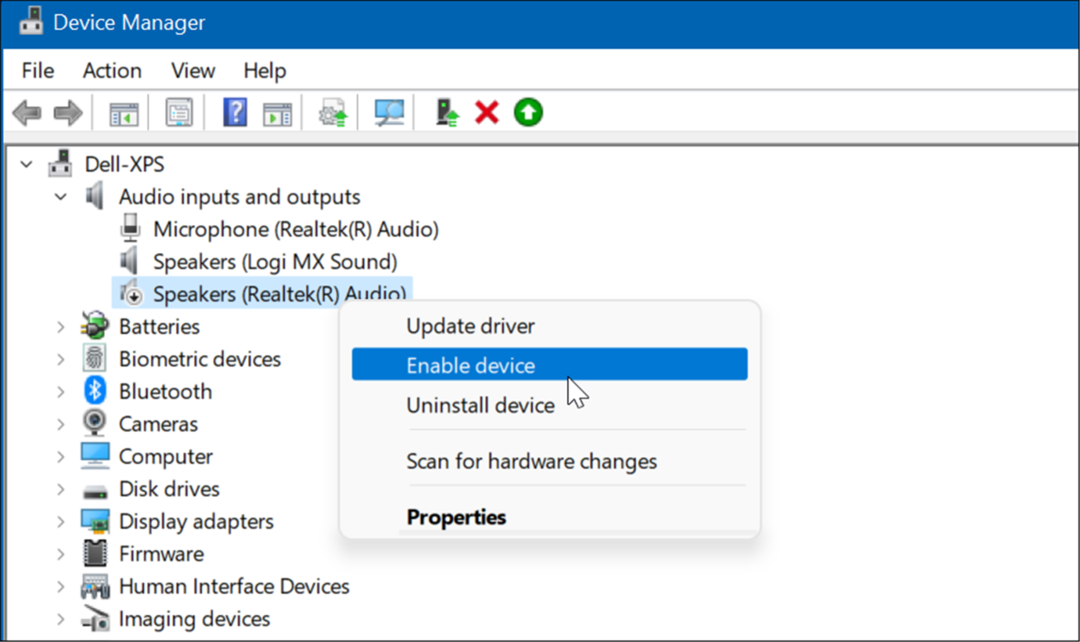
Vratite upravljački program uređaja
Jeste li nedavno dobili ažuriranje upravljačkog programa za svoju zvučnu karticu i pokrenula se pogreška YouTube audio renderera? U tom slučaju možete vratiti upravljački program.
Možete vratiti upravljački program prema sljedećim koracima:
- Otvorena Upravitelj uređaja i proširiti Kontroleri za zvuk, video i igre.
- Desnom tipkom miša kliknite zvučnu karticu i kliknite na Svojstva.
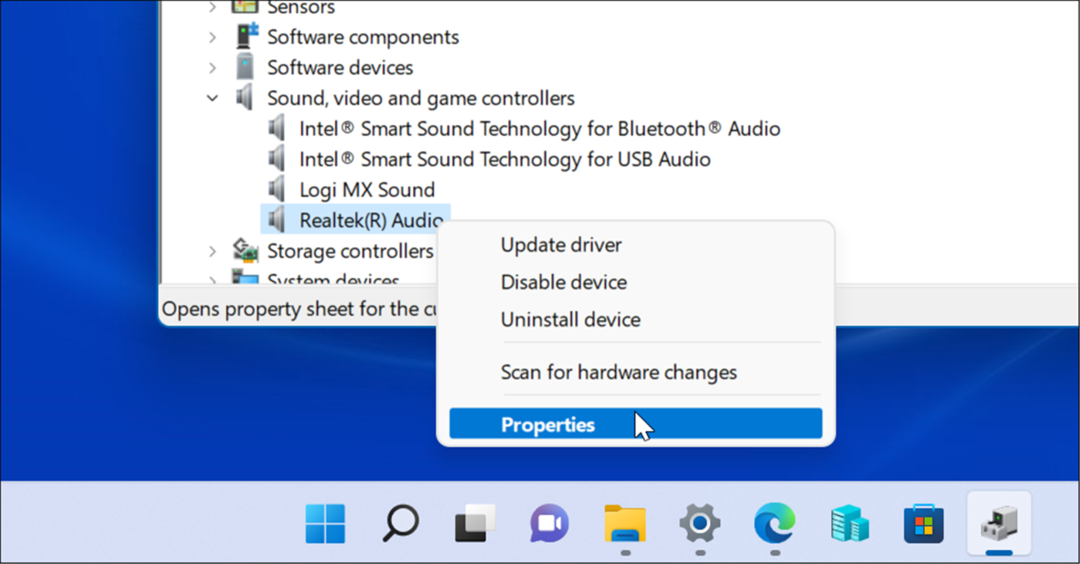
- Kada se pojavi zaslon Svojstva, kliknite na Vozač karticu i odaberite Povratni upravljački program dugme. Ako ne možete vratiti upravljački program, prijeđite na sljedeću opciju.
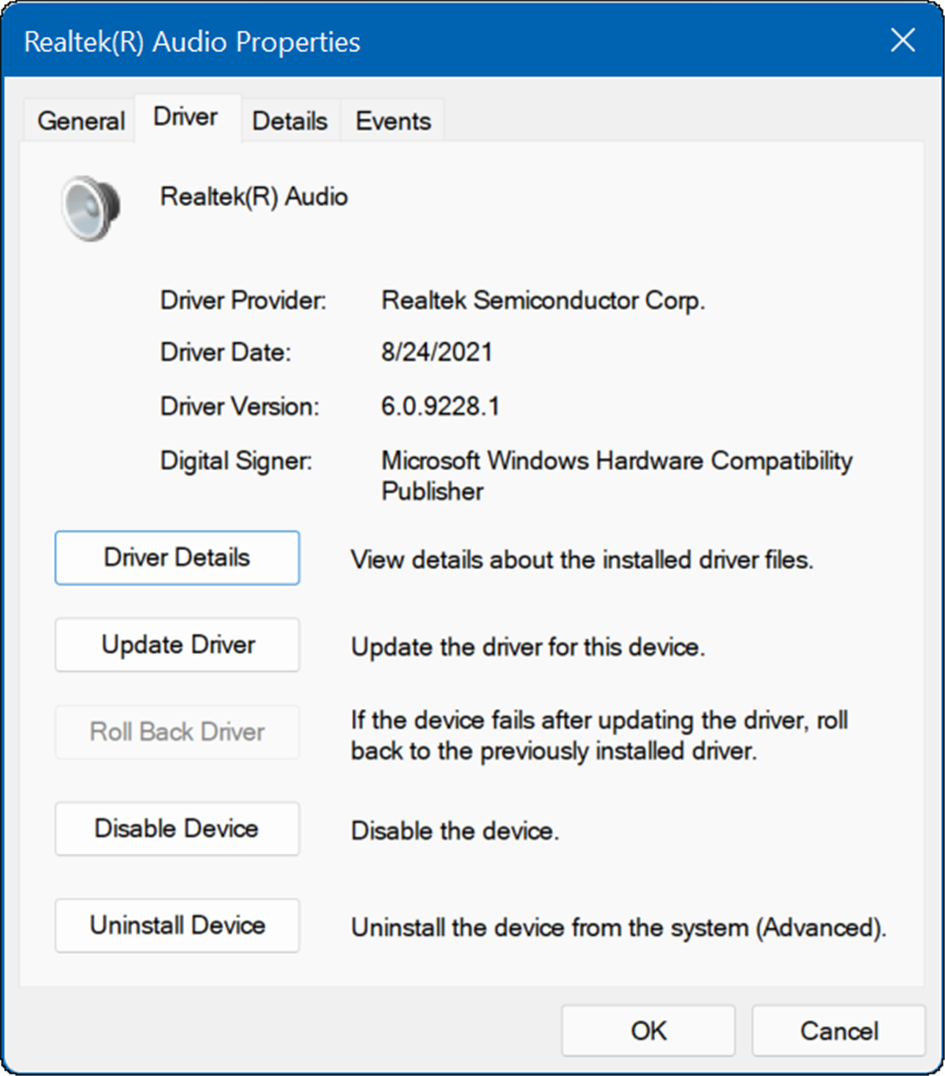
Ponovno pokrenite sustav i pogledajte hoće li to eliminirati pogrešku audio renderera.
Ažurirajte svoj audio upravljački program
Ako ne možete vratiti zvučnu karticu ili upravljački program uređaja za reprodukciju, pokušajte ga umjesto toga ažurirati. Ažuriranje zvučne kartice ili upravljačkog programa uređaja za reprodukciju zvuka jednostavno je pomoću sljedećih koraka:
- Za uređaj za reprodukciju zvuka otvorite Upravitelj uređaja i proširite Audio ulazi i izlazi
- Desnom tipkom miša kliknite zadani uređaj za reprodukciju i odaberite Ažurirajte upravljački program.
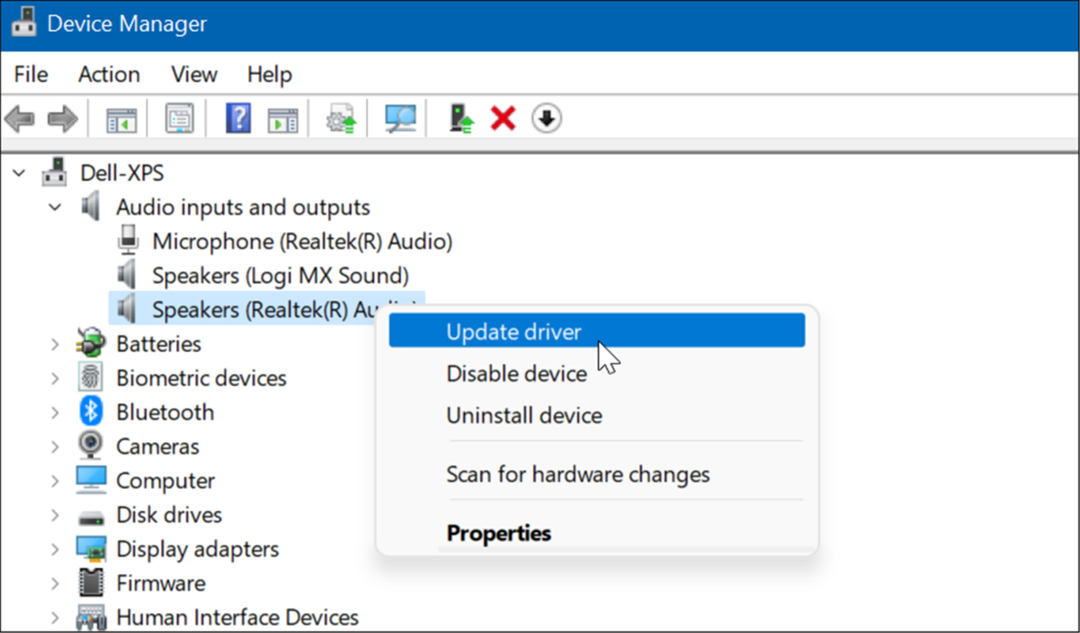
- Za zvučnu karticu proširite Kontroleri za zvuk, video i igre odjeljak.
- Desnom tipkom miša kliknite zadanu zvučnu karticu i kliknite Ažurirajte upravljački program iz izbornika.
- Kliknite opciju da imate Windows Automatsko traženje upravljačkih programa za primjenu najnovijih ažuriranja. Ako ste preuzeli upravljački program sa stranice za podršku proizvođača, odaberite Pregledaj moje računalo za upravljačke programe da i ručno instalirate upravljački program.
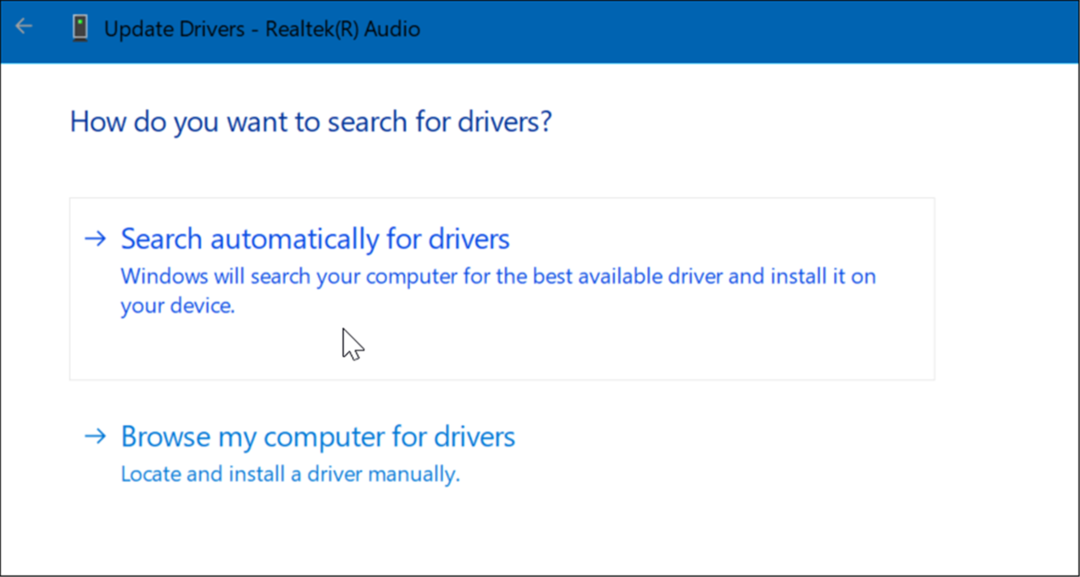
Onemogućite hardversko ubrzanje
Moderni preglednici koriste značajku hardverskog ubrzanja za poboljšanje performansi. Međutim, ova značajka može uzrokovati više problema sa zvukom nego što vrijedi - osobito na starijim sustavima.
Da biste onemogućili hardversko ubrzanje u svom pregledniku, učinite sljedeće:
- Za Google Chrome, otvorena Postavke i proširiti Napredni izbornik, i odaberite Sustav.
- Isključite u odjeljku Sustav Koristite hardversko ubrzanje kada je dostupno. Ponovno pokrenite Chrome i pogledajte hoće li riješiti pogrešku.
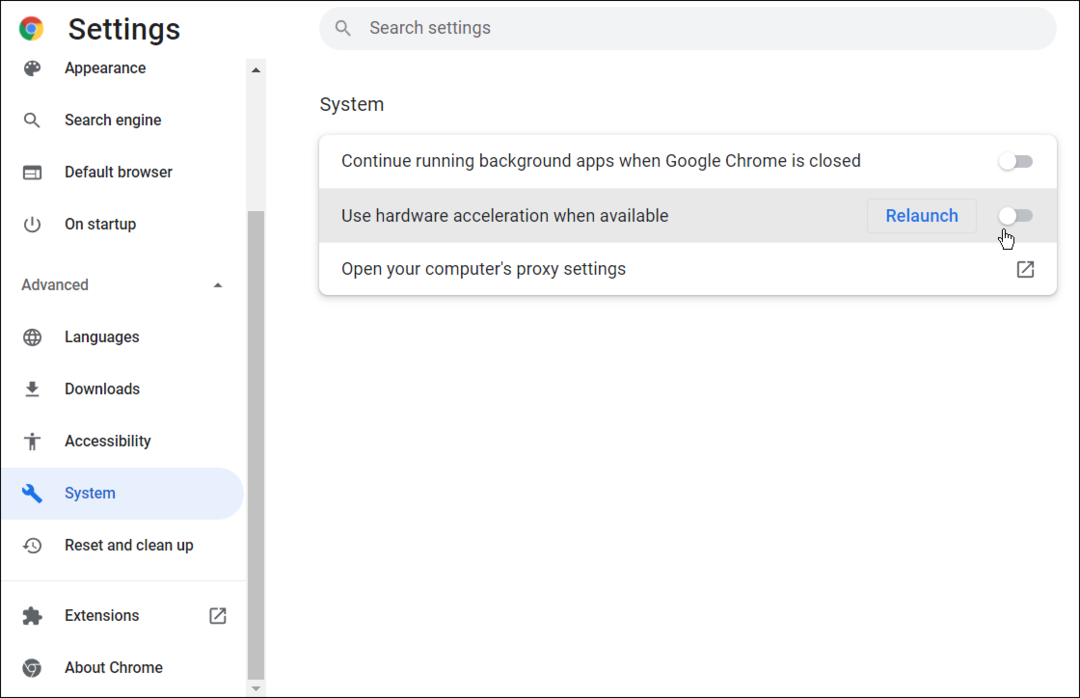
- Za Firefox, otvorena Mogućnosti i pomaknite se prema dolje Općenito karticu na Izvođenje odjeljak.
- Poništite kvačicu Koristite preporučene postavke izvedbe i poništite izbor Koristite hardversko ubrzanje kada je dostupno Ponovno pokrenite Firefox i provjerite ispravlja li pogrešku.
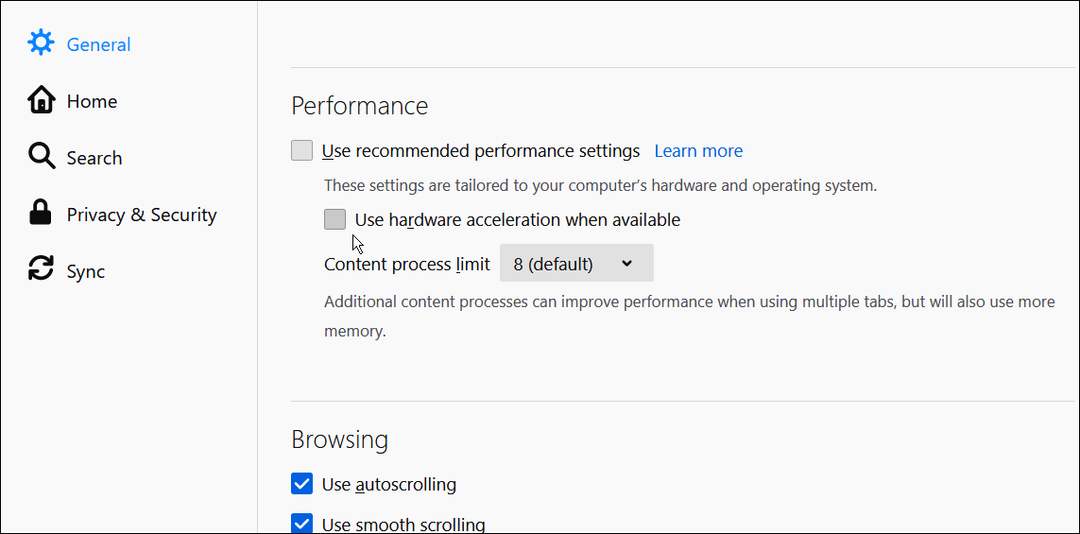
- Za Microsoft Edge, otvorena Postavke i kliknite Sustav i performanse u lijevom stupcu.
- Isključite Koristite hardversko ubrzanje kada je dostupno prebacite i ponovno pokrenite Edge.
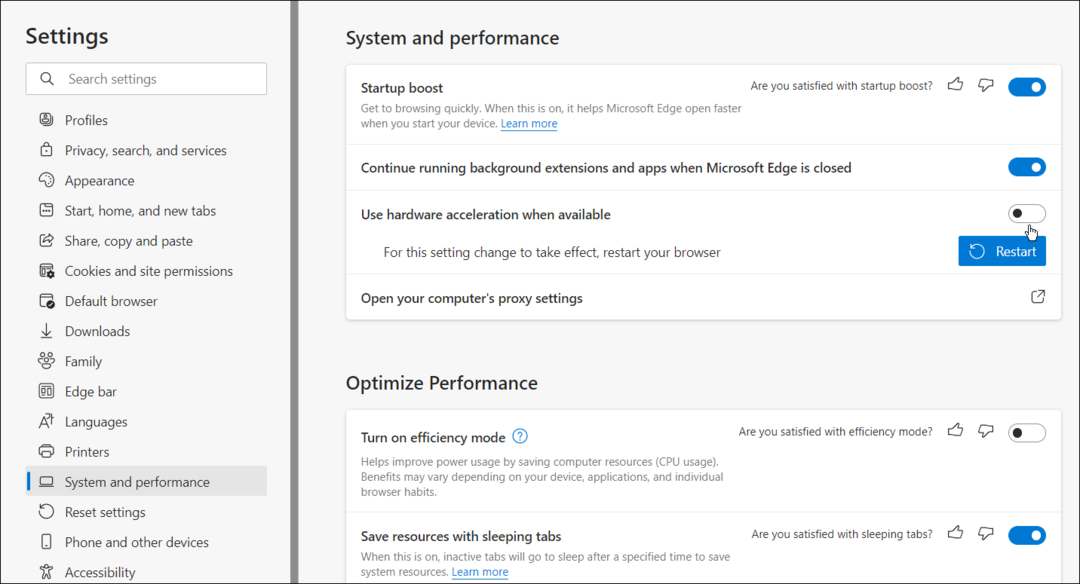
Popravljanje zvuka na YouTubeu
Korištenje gornjih koraka trebalo bi popraviti pogrešku YouTube audio renderera. Bez stalnog pojavljivanja pogreške na vašem Windows sustavu, moći ćete uživati u svojim omiljenim YouTube videozapisima.
YouTube ima nekoliko zanimljivih značajki kao što su slika u slici u sustavu Windows. Ako ste veliki korisnik YouTubea, poželjet ćete upravljati svojim postavkama privatnosti. Nemojte zaboraviti poništite svoje YouTube preporuke ako postanu malo ustajali.
Kako pronaći ključ proizvoda za Windows 11
Ako trebate prenijeti svoj ključ proizvoda za Windows 11 ili ga samo trebate za čistu instalaciju OS-a,...
Kako izbrisati predmemoriju, kolačiće i povijest pregledavanja u Google Chromeu
Chrome izvrsno pohranjuje vašu povijest pregledavanja, predmemoriju i kolačiće kako bi optimizirao rad vašeg preglednika na mreži. Njeno je kako...
Usklađivanje cijena u trgovini: kako doći do online cijena dok kupujete u trgovini
Kupnja u trgovini ne znači da morate plaćati više cijene. Zahvaljujući jamstvima usklađenosti cijena, možete ostvariti online popuste dok kupujete u...
Kako pokloniti Disney Plus pretplatu s digitalnom darovnom karticom
Ako ste uživali u Disney Plusu i želite ga podijeliti s drugima, evo kako kupiti Disney+ Gift pretplatu za...

